![]()
利用这一新的改进模块,您可以更有效地导入和利用来自其它系统的数据。此工具集经过了扩展,可提供更多的途径来找出和解决导致模型无法实体化的问题。
|
|
利用这一新的改进模块,您可以更有效地导入和利用来自其它系统的数据。此工具集经过了扩展,可提供更多的途径来找出和解决导致模型无法实体化的问题。 |
本教程将使用最新的 Import DataDoctor 中的工具来修复包含间隙、孔和多余曲面的 STEP 文件。
1. 设置工作目录为 IDD
2. 打开 ![]() 并将“类型”(Type) 设置为“所有文件 (*)”(All Files (*)),然后双击 idd_tutorial.stp 文件。
并将“类型”(Type) 设置为“所有文件 (*)”(All Files (*)),然后双击 idd_tutorial.stp 文件。
3. 在“导入新模型”(Import New Model) 中选取“确定”(OK) 按钮。关闭出现的信息窗口。
4. 确保模型以线框 ![]() 模式显示。
模式显示。
|
|
请注意,有多个边显示为黄色和紫色。这表示它们是单侧边,需要对其进行修复,然后才能使此零件成为实体。 |

5.右键单击模型树中的“导入特征”(Import Feature),然后选取“编辑定义”(Edit Definition)。
6. 从右侧工具栏中选取 Import DataDoctor ...![]() 图标。
图标。
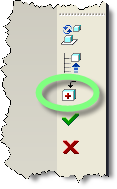
有 3 种模式可供使用:
|
修复模式 |
在修复模式下,您可以在导入的几何中移除间隙和薄片曲面、添加 uv 曲线,还可以修复相切。 | |
|---|---|---|
|
|
修改模式 |
在修改模式下,您可以修改单个的曲线和曲面、使用 uv 曲线替换单侧边、使用工具和程序 (例如合并、相交等) 来更改曲面的数学属性。 |
|
|
特征化模式 |
向 Pro/ENGINEER 中导入模型时,特征化模式是缺省模式。在此模式下,您可以将单独的曲面或曲面组以及面组转换为分析、样条或程序曲面或面组。您也可以使用曲面转换工具 (如转换为平面、转换为圆柱等) 来转换曲面。 |
IDD 显示工具栏上的工具是 IDD 中的常用工具。
|
|
修复模式 |
|---|---|
|
|
修改模式 |
|
|
特征化模式 |
|
|
显示相切 |
|
|
显示冻结 |
|
|
显示顶点 |
|
|
显示线框 |
7. 请注意新的模型树选项卡 - GTS 树 (几何和拓扑结构),它与标准的 Pro/ENGINEER 模型树类似,只不过它显示的是您试图要修复的几何拓扑。
8. 分别单击模型树中的  >“展开全部”(Expand All) 或
>“展开全部”(Expand All) 或  >“收缩全部”(Collapse All),以展开或收缩所有分支。
>“收缩全部”(Collapse All),以展开或收缩所有分支。
|
|
您要导入的模型的 ID 号可能与图中所示的不同。 |
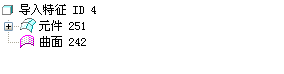
9. 在 GTS 树中,右键单击 元件 251,然后单击“隐藏”(Hide)。 在图形窗口中,元件 251 及其曲面被暂时隐藏起来。
10. 选取 GTS 树中的元件 251。模型出现在图形窗口中并显示为红色的网格。下图中显示成红色网格的曲面表示它们已被隐藏。
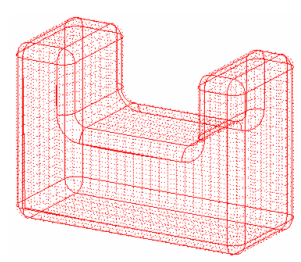
11. 选取 GTS 树中的曲面 242。请注意,它是一个多余的曲面,并不属于组元件 251。
12. 在 GTS 树中,右键单击曲面 242,然后单击快捷菜单中的“删除”(Delete)。
13. 在 GTS 树中,右键单击 元件 251,然后单击“取消隐藏”(UnHide)。
在前一节中,您学习了一些可使用 GTS 树来执行的基本操作,如隐藏、取消隐藏和删除等。现在将学习使用搜索工具来选取模型中的间隙。只能在“修复”模式下定义间隙。利用搜索功能,您可以在模型中查找及选取间隙,而不必在图形窗口中选取。您可以使用属性 (例如大小值) 来指定搜索操作的规则。
1. 在“IDD 显示”(IDD Display) 菜单上单击 ![]() 。
。
2. 在“编辑”(Edit) 工具栏上单击“查找”(Find) ![]() ,打开搜索工具。
,打开搜索工具。
3. 在“查找”(Look for) 下,选取“间隙”(Gaps)。
4. 单击“立即查找”(Find Now),将“值”(Value) 设置为缺省值 0.099129。找到的项目的列表以及要传送所选项目的区域会显示出来。未找到任何项目,因为模型不包含等于指定值的间隙。
5. 将“值”(Value) 设置为 1,然后单击“立即查找”(Find Now)。间隙0001 和间隙0002 出现在找到的项目的列表中。在找到的项目的列表中,所显示的间隙的值为 1。
6. 选取这两个项目,然后单击 ![]() 将其传送到所选的项目区域。关闭搜索工具。
将其传送到所选的项目区域。关闭搜索工具。

接下来要使用搜索工具将找到的间隙封闭起来。在封闭间隙之前,必须将边 (使用搜索工具找到的间隙) 添加到线框中。向线框中添加边时,Pro/ENGINEER 会自动创建线框片段以形成两个封闭的环,然后再封闭间隙。
在本节中,您要在图形窗口中选取间隙并在模型中定义它们。
1. 在“IDD 修复工具”(IDD Repair Tools) 工具栏上单击“定义间隙”(Define Gap) ![]() (IDD >“定义间隙”(Define Gap)) 。间隙0001 会显示在对话框的左侧。
(IDD >“定义间隙”(Define Gap)) 。间隙0001 会显示在对话框的左侧。
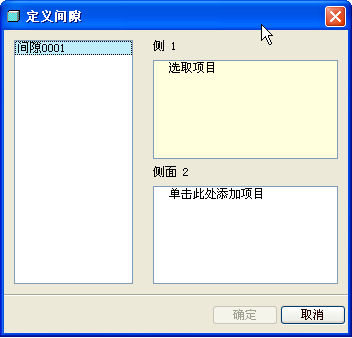
2. 单击“定义间隙”(Define Gaps) 对话框中的“侧 1”(Side 1) 收集器框,然后在图形窗口中选取“边 A”(Edge A) (单侧边 id 44),如下图所示。
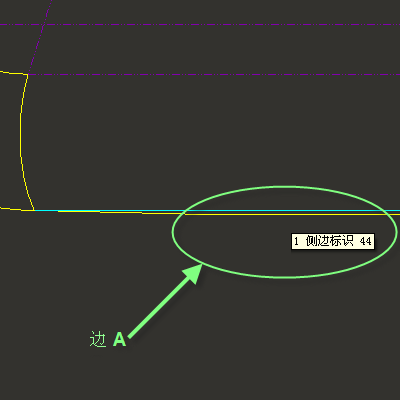
3. 单击“定义间隙”(Define Gaps) 对话框中的“侧面 2”(Side 2) 收集器框,然后在图形窗口中选取“边 B”(Edge B) (单侧边 id 89),如下图所示。
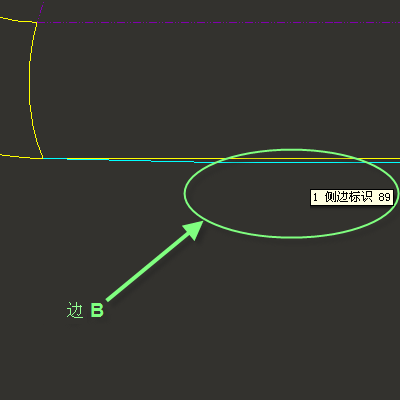
4. 在对话框中单击“确定”(OK) 按钮。
至此您已定义了要封闭的间隙,接下来必须将边添加到线框,以便让 Pro/ENGINEER 封闭间隙。
5. 在“IDD 修复工具”(IDD Repair Tools) 工具栏上单击“添加到线框”(Add to WireFrame) ![]() ,将边添加到线框。
,将边添加到线框。
6. 在“IDD 修复工具”(IDD Repair Tools) 工具栏上单击“修复”(Repair) ![]() 。修复操控板会出现。将要创建的新曲面在图形窗口中会加亮显示。
。修复操控板会出现。将要创建的新曲面在图形窗口中会加亮显示。
7. 单击修复操控板上的 ![]() 封闭间隙。这就是在理想情况下模型此时的外观。
封闭间隙。这就是在理想情况下模型此时的外观。
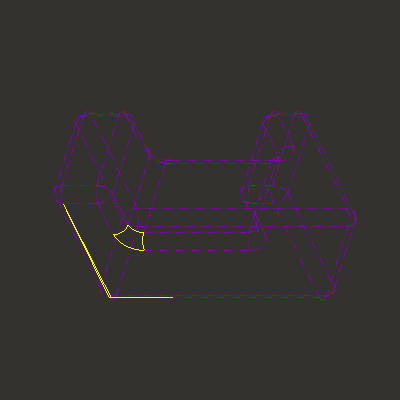
封闭了小的间隙后,您要使用边界混合工具来封闭下图所示的缺失曲面。利用边界混合工具,您可以在参照图元之间 (这些图元将在单向或双向定义曲面) 创建边界混合特征。在各个方向所选的第一个和最后一个图元将定义曲面边界。
1. 在“IDD 显示”(IDD Display) 工具栏上单击“特征化”(Featurize) ![]() ,更改 IDD 模式。
,更改 IDD 模式。

只能在“特征化”(Featurize) 模式下添加边界混合曲面。
![]()
2. 在“IDD 特征化工具”(IDD Featurize Tools) 工具栏上单击“边界混合”(Boundary Blend) ![]() (IDD > “边界混合曲面”(Boundary Blend Surface))。边界混合操控板出现,“第一方向链收集器”(first direction chain collector)被激活。
(IDD > “边界混合曲面”(Boundary Blend Surface))。边界混合操控板出现,“第一方向链收集器”(first direction chain collector)被激活。
3. 选取曲线 A 和 B 作为曲面的第一方向,如下图所示。选取了曲线 A 后,按住 CTRL 键选取曲线 B。


4. 在边界混合操控板上单击“第二方向链收集器”(second direction chain collector),在图形窗口中选取曲线 C 和 D,如上图所示。
5. 单击边界混合操控板上的 ![]() ,创建边界混合曲面。
,创建边界混合曲面。
至此您已经创建了边界混合曲面,接下来必须将新创建的边界混合曲面与导入模型中的其它曲面加以合并。将边界混合曲面与其它曲面合并时,Pro/ENGINEER 会创建一个合并节点。
1.在模型树中,选取如图所示的节点。
2. 右键单击>“组合”(Combine)。
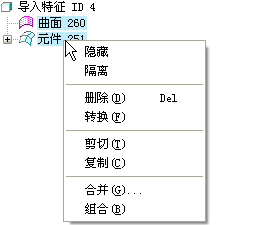
这就是在理想情况下模型此时的外观。
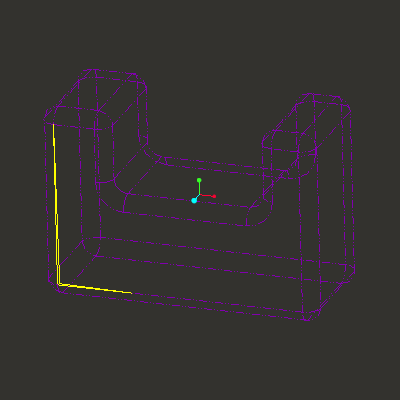
现在您要使用修改模式通过移动顶点来完成修复。

1. 在“IDD 显示”(IDD Display) 工具栏上单击“修改模式”(Modify Mode) ![]() ,更改 IDD 模式。
,更改 IDD 模式。
2. 在“修改模式”(Modify Mode) 工具栏上单击“移动顶点”(Move Vertex)![]() 。
。
3. 左键单击选取顶点并按住将其拖动到相应的拐角。放大画面,以使其尽可能靠近拟合。
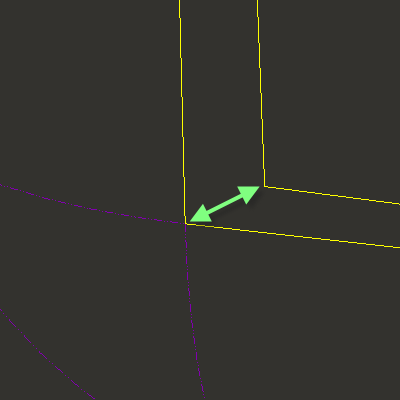
4. 请注意,它会自动缝合间隙。如果仍有开放的边 (即洋红色部分),请放大画面并重复上述步骤。
5. 单击“IDD 特征化工具”(IDD Featurize Tools) 工具栏上的 ![]() 。
。
此时模型被完全修复。接下来要将面组转换为实体特征。
1. 单击“编辑”(Edit)>“特征属性”(Feature Properties)。“属性”(Properties) 对话框打开。
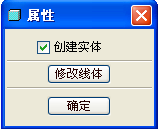
2. 单击“创建实体”(Make Solid),将封闭的体积块转换为实体。
3. 在“属性”(Properties) 对话框中单击“确定”(OK) 按钮。
4. 单击 ![]() 退出编辑定义模式。
退出编辑定义模式。